Slå Global Logging På eller Av i Microsoft Outlook 365

Microsoft Support spurte om å dele feilloggen fra Outlook-app, men vet ikke hvordan? Finn her trinnene for Outlook Global Logging og Advanced Logging.
Å ha en oppstartbar USB er fordelaktig fordi du kan bruke den til å sette opp et operativsystem på en hvilken som helst gadget. Installer operativsystemet på en ny eller eksisterende datamaskin ved ganske enkelt å sette inn den oppstartbare USB-disken. Det kan imidlertid være tilfeller der du må bruke en ISO-fil i stedet for en oppstartbar USB- stasjon fordi USB-porten er ødelagt eller den oppstartbare USB-stasjonen er defekt.
Ved å endre oppstartbar USB til ISO kan du forhindre slike problemer. I tillegg fjerner mange av oss ISO-filen etter å ha generert den oppstartbare USB-stasjonen, så vi må laste den ned igjen når vi vil lage en annen oppstartbar USB. Du kan lage en ISO-fil fra den oppstartbare USB-stasjonen under visse omstendigheter. På internett kan mange tredjepartsprogrammer konvertere oppstartbar USB til ISO.
Les også: Slik laster du ned Windows 11 ISO-fil lovlig
To metoder for å konvertere en oppstartbar USB til en ISO
Så fortsett å lese hvis du vil lære hvordan du lager en ISO-fil fra en oppstartbar USB-enhet. Den beste måten å gjøre en oppstartbar USB-enhet til en ISO-fil er beskrevet nedenfor. La oss komme igang.
Metode 1: Bruk AnyBurn-programvaren
Et fantastisk, bærbart verktøy for å lage oppstartbare CD/DVD- og Blu-Ray Disc-bildefiler er AnyBurn. Programmet kan konvertere oppstartbare USB-stasjoner til ISO-filer og er tilgjengelig for gratis nedlasting og bruk. Her er trinnene for å bruke Anyburn på Windows.
Trinn 1: Besøk den offisielle siden for å få den nyeste versjonen av Anyburn.
Trinn 2: Dobbeltklikk på den nedlastede filen. Klikk på 'I Agree' på lisensavtalen for å fortsette med installasjonen etter det.
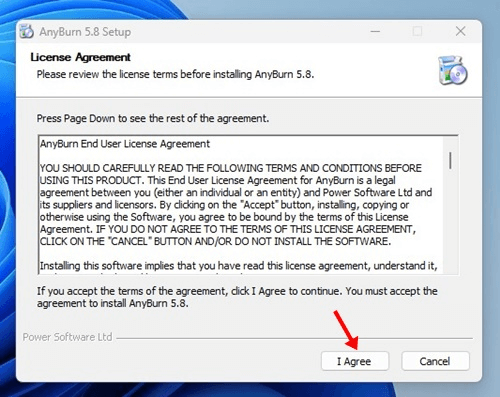
Trinn 3: Åpne appen etter installasjon. Du vil nå se hovedgrensesnittet for programvaren hvor du må velge Lag bildefil fra filer/mapper .
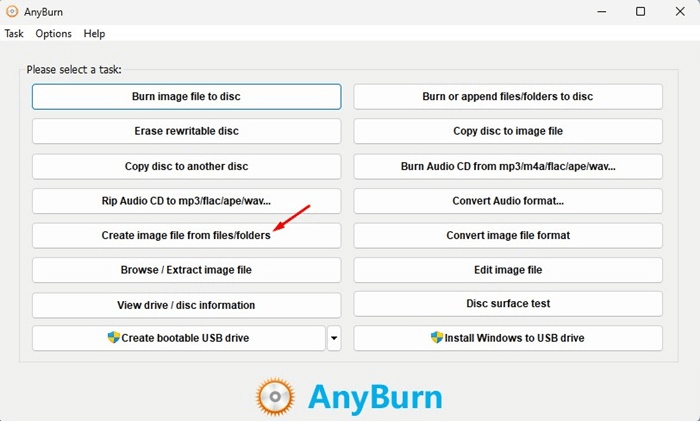
Trinn 4: Deretter velger du Legg til - knappen øverst.
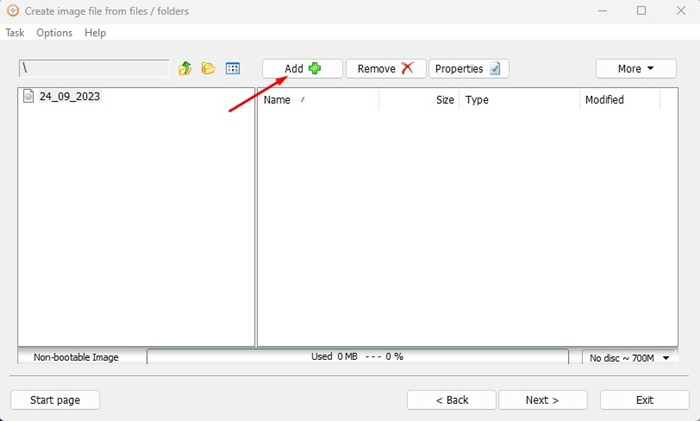
Trinn 5: Se nå gjennom og velg hver mappe på den oppstartbare USB-stasjonen. Etter å ha valgt, må du klikke på Legg til-knappen.

Trinn 6: Programmet vil automatisk laste ned hver fil som trengs for å lage en oppstartbar ISO. Bare klikk på Neste- knappen.
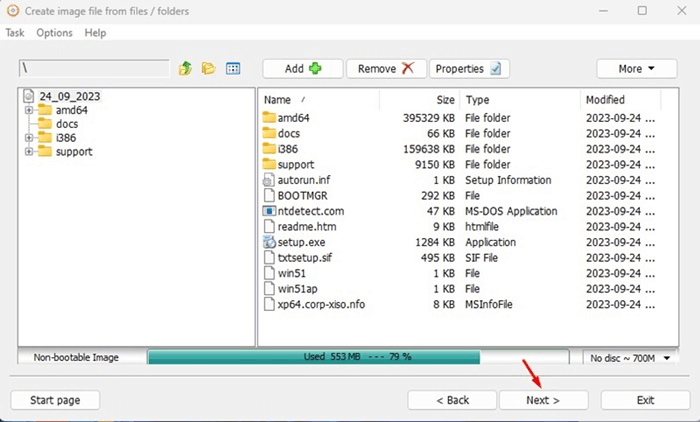
Trinn 7: Gå nå til Destinasjonsbildefilområdet, og klikk på Mappe-alternativet. Bestem hvor du vil lagre ISO-bildefilen nå.
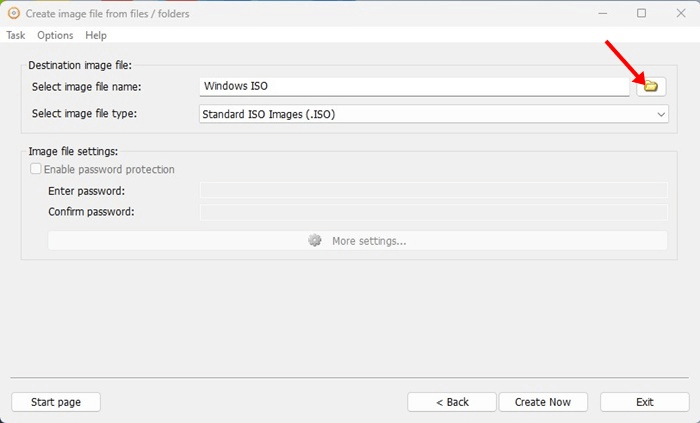
Trinn 8: Klikk på Opprett nå -knappen når du er ferdig.
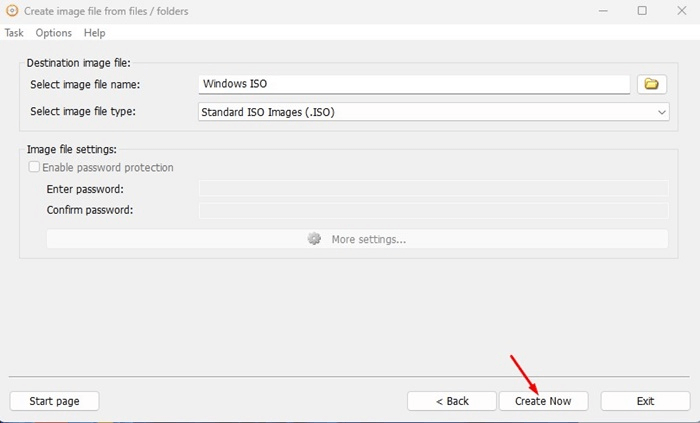
Trinn 9: Vent til Anyburn genererer en bildefil fra filene og katalogene du spesifiserte.
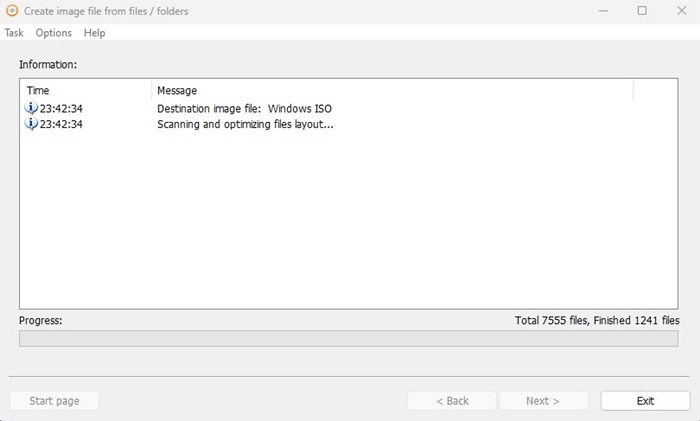
Trinn 10: Etter å ha fullført, naviger til destinasjonsbanen der du finner ISO-filen.
Dette er hvordan du konverterer en oppstartbar USB til en ISO-fil ved hjelp av Anyburn-verktøyet.
Les også: Hvordan lage en oppstartbar Windows 11 USB-stasjon
Metode 2: Bruk ImgBurn-programvaren
Et annet utmerket verktøy for å konvertere en oppstartbar USB til en ISO-fil er ImgBurn. Det er gratis å laste ned og bruke. Slik lager du en ISO-fil på en Windows-datamaskin fra en oppstartbar USB.
Trinn 1: Last ned ImgBurns nyeste versjon fra denne siden .
Trinn 2: Når den kjørbare filen er lastet ned, kjør den for å fullføre installasjonen.

Trinn 3: Klikk på knappen Opprett bildefil fra filer/mapper på hovedskjermen.
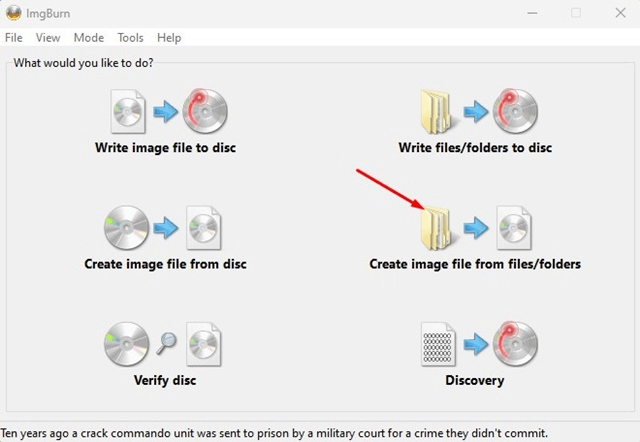
Trinn 4: Etter det, velg Bla gjennom- ikonet.

Trinn 5: Deretter velger du hver mappe på den oppstartbare USB-stasjonen.
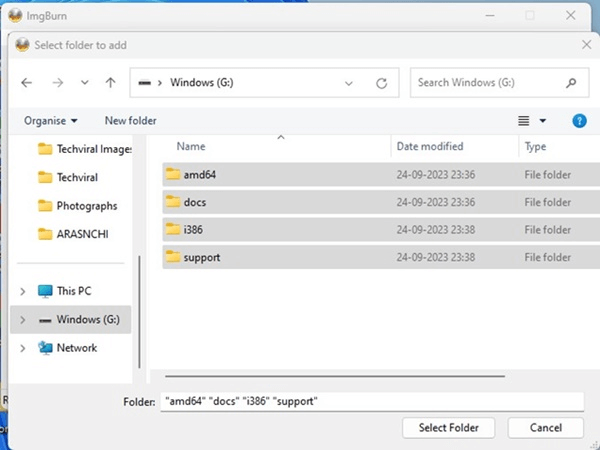
Trinn 6: Gå til Avansert > Oppstartbar disk nå. Make Image Bootable bør velges.
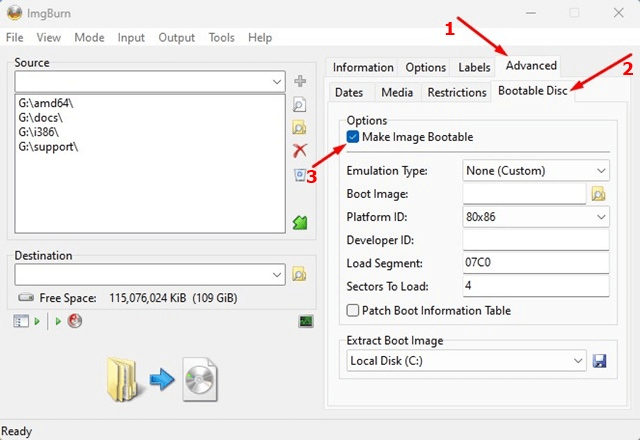
Trinn 7: Velg nå Boot Image-filen ved å klikke på mappesøk-knappen på Boot Image.
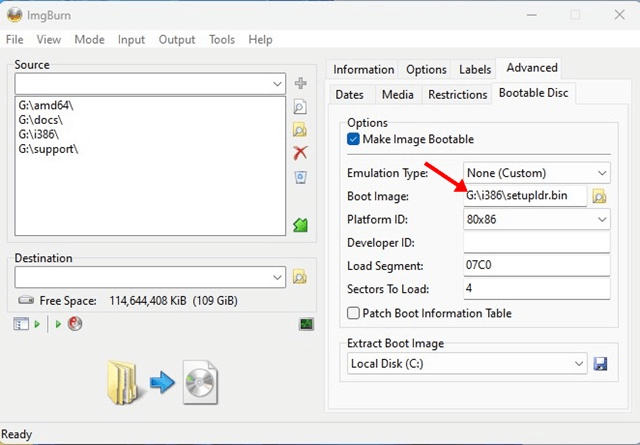
Trinn 8: Deretter velger du målmappen for ISO-filen der du vil lagre den.
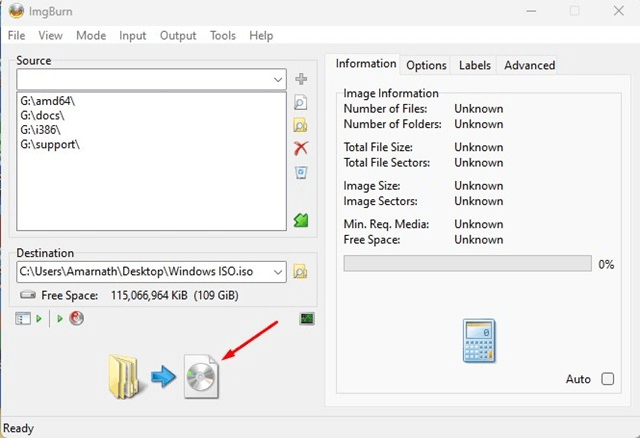
Trinn 9: Når du er ferdig, velg Konverter- ikonet.
Trinn 10: Du vil få en suksessmelding når du er ferdig.
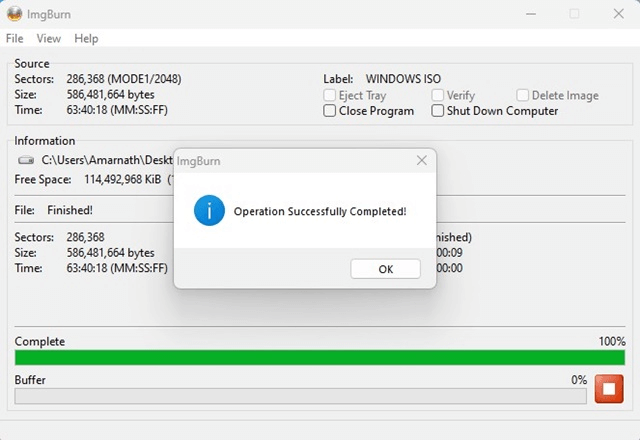
Sjekk målmappen og du finner bildefilen der.
Les også: 11 beste gratis ISO-monteringsprogramvare for å sikkerhetskopiere CDer eller DVDer
Det siste ordet om hvordan konvertere oppstartbar USB til ISO?
Sørg for at du får programmet fra pålitelige kilder eller selskapets offisielle nettsted. Flere kopier av AnyBurn og Imgburn sirkulerer på nettet og forsøker å infisere en datamaskin med skadelig programvare, spyware og adware. Mange tilleggsverktøy kan finnes på nettet som gir samme funksjon. De fleste av disse programmene er utdaterte og gjør en innsats for å installere adware på datamaskinen din.
De to appene vi brukte i bloggen kan lastes ned og brukes uten risiko i det hele tatt. Du kan få ISO-filen rett fra de offisielle nettstedene hvis du av en eller annen grunn ikke klarer å konvertere den oppstartbare USB-pinnen til en ISO-fil.
Gi oss beskjed i kommentarene nedenfor hvis du har spørsmål eller anbefalinger. Vi vil gjerne gi deg en løsning. Vi publiserer ofte råd, triks og løsninger på vanlige teknologirelaterte problemer. Du kan også finne oss på Facebook, Instagram, Twitter, YouTube og Pinterest.
Microsoft Support spurte om å dele feilloggen fra Outlook-app, men vet ikke hvordan? Finn her trinnene for Outlook Global Logging og Advanced Logging.
Vil du fjerne Windows-tjenester som du ikke ønsker på PC-en din med Windows 11? Finn her noen enkle metoder du kan stole på!
Se hvor enkelt det er å legge til et ord eller et annet språk i stavekontrollen i Firefox. Se også hvordan du kan slå av stavekontrollen for nettleseren.
Ønsker du å aktivere eller deaktivere AutoRecover eller AutoSave alternativet? Lær hvordan du kan aktivere eller deaktivere AutoRecover-funksjonen i Word 2019 eller Microsoft 365.
Denne veiledningen beskriver hvordan du legger til sidetall i dokumenter i Microsoft Word 365.
Lær hvordan du logger på som administrator i Windows 10 og Windows 11. Få tips og triks for å administrere brukerkontoer og systeminnstillinger effektivt.
For å liste alle Windows 11-kontoer, åpne Innstillinger > Kontoer > Andre brukere og familiesider. Du kan også bruke kommandoprompt og PowerShell.
Oppdag raskeste måter å åpne Innstillinger-appen på Windows 11 med nyttige trinn og tips.
Lær hvordan du enkelt kan endre bakgrunnsbilde på Windows 11 ved hjelp av forskjellige enkle metoder.
Lær hvordan du effektivt tar skjermbilder i Windows 11 med Print Screen, Snip & Sketch og mer. Få tips og triks for å lagre og dele skjermbilder.
Oppdatering av enhetsdrivere er viktig for å fikse feil og forbedre kompatibiliteten i Windows 11. Lær hvordan du effektivt kan oppdatere driverne dine.
Lær hvordan du fjerner McAfee programvare fra Windows 11-PC-en din. Følg våre 5 trinn for avinstallering og sikkerhetstips.
Finn ut hvor "Min datamaskin" er på Windows 11 og hvordan du enkelt kan få tilgang til denne viktige funksjonen. Følg våre enkle trinn for å gjenopprette PC-ikonet.
Denne bloggen hjelper lesere med å deaktivere Copilot-funksjonen på Windows 11, hvis de ikke ønsker å bruke AI-modellen.
Lær hvordan du kan tilpasse Start-menyen i Windows 11 for en bedre brukeropplevelse. Oppdag tips for tilpasning som passer dine behov.
Lær hvordan du enkelt åpner Kontrollpanel i Windows 11 med flere metoder som gir deg frihet til å tilpasse innstillinger. Perfekt for de som ønsker å navigere effektivt i systemet.
Lær hvordan du oppretter en ny brukerkonto på Windows 11, både lokalt og online. Få nyttige tips og trinnvise instruksjoner her.
Ikke legg ut bildene dine gratis på Instagram når du kan få betalt for dem. Les og vet hvordan du tjener penger på Instagram og får mest mulig ut av denne sosiale nettverksplattformen.
Lær hvordan du enkelt redigerer og fjerner PDF-metadata. Denne veiledningen hjelper deg med å enkelt redigere eller fjerne PDF-metadata på et par enkle måter.
Vet du at Facebook har en komplett liste over telefonbokkontakter sammen med navn, nummer og e-postadresse.
Bluetooth lar deg koble Windows 10-enheter og tilbehør til PC-en din uten behov for ledninger. Her er ulike teknikker for å løse Bluetooth-problemer.
Lær deg å ta kontroll over personvernet ditt ved å tømme Bing-søkeloggen og Microsoft Edge-loggen med enkle trinn.
Oppdag den beste samarbeidsprogramvaren for små bedrifter. Finn verktøy som kan forbedre kommunikasjon og produktivitet i teamet ditt.
Lær hvordan du holder statusen din aktiv i Microsoft Teams. Følg våre trinn for å sikre at du alltid er tilgjengelig for kolleger og kunder.
Oppdag den beste prosjektledelsesprogramvaren for småbedrifter som kan hjelpe deg med å organisere prosjekter og oppgaver effektivt.
Gjenopprett siste økt enkelt i Microsoft Edge, Google Chrome, Mozilla Firefox og Internet Explorer. Dette trikset er nyttig når du ved et uhell lukker en hvilken som helst fane i nettleseren.
Hvis du har mange duplikater klumpet på Google Photos eller ønsker å eliminere duplikatbilder, så sjekk ut de mange måtene å slette duplikater i Google Photos.
Hvordan fikse at Nintendo Switch ikke slår seg på? Her er 4 enkle løsninger for å fikse at Nintendo Switch ikke slår seg på.
Lær hvordan du tilbakestiller Gmail-passordet ditt enkelt og sikkert. Endre passordet regelmessig for å beskytte kontoen din.
Lær hvordan du konfigurerer flere skjermer på Windows 10 med denne bloggen. Det være seg to eller tre eller flere skjermer, du kan enkelt sette opp skjermer for spilling eller koding.









![Slik avinstallerer du McAfee på Windows 11 [5 måter] Slik avinstallerer du McAfee på Windows 11 [5 måter]](https://blog.webtech360.com/resources8/images31/image-4917-0105182719945.png)

















